Github Actions入門その2-簡単なワークフローを作成してみる
はじめに
前回は Github Actions の概要と用語の整理をしました。
Github 上で実行できるワークフローを構築するためのサービスです。
Github 上でのソースコードの変更をトリガーにして、自動的にビルドやテストなどのワークフローを実行できます。
Unbutu、Windows、macOS などの環境で実行でき、必要なリソースを設定することで、ビルドなどのタスクを実行できます。
今回は、サンプルコードを触って Github Actions を実際に操作してみます。
簡単なワークフローを作成してみる
Github Actions では、ワークフローの設定を YAML 形式で記述します。
それぞれのワークフローは YAML 形式のファイル 1 つで表現されます。
その YAML をワークフローを実行させたい Github リポジトリの .github/workflows というディレクトリに配置します。
ワークフローは、トリガーとなるイベント ( 例えば git push ) が発生したタイミングで実行されます。
ここからは実際にワークフロー設定ファイルを見ていきます。
以下のようなワークフローを作成してみます。
- プッシュのタイミングで実行される
- Node.js のツールである
batsをインストールする bats -vコマンドを実行する
まずはローカルに Git ワークスペースを作成します。
対応する Git リモートリポジトリを作成します。
ここでは Github CLI ( gh コマンド) を使って作成しますが、もちろんブラウザ経由で作成しても構いません。
.github/workflows/ ディレクトリ配下に learn-github-actions.yaml というファイルを作成します。
拡張子は yml または yaml が使われますが、僕は yaml が好みです。
YAML ファイルの内容は以下のようになります。
YAML ファイルの各行の設定内容については、後述します 。
あとはファイルをコミットし、リモートリポジトリにプッシュします。
ブラウザで該当の Github リポジトリページから、Actions タブを開くと実行された Github Actions が確認できます。
( リモートリポジトリへの初めての push のはずですが、なぜか 2 回実行されています。
)
実行されたワークフローの名前をクリックすると、詳細が確認できます。
設定したとおり、 bats -v コマンドが正常に実行できています。
実行結果は Github CLI ( gh コマンド) を使っても確認できます。gh run サブコマンドに様々なサブコマンド、オプションが用意されています。
gh run view --log コマンドの最後に指定するのは、ジョブ ID ではなく実行されたワークフロー ID でも構いません。
以降、プッシュ操作が行われるとこのワークフローが実行されるようになります。
ワークフロー設定ファイルを細かく見ていく
YAML 形式の設定ファイルの各行について、細かく見ていきます。
name は任意属性です。
設定しなくても問題ありません。
文字通り、ワークフロー名になります。
省略すると、Github ページのワークフロー名はファイル名になります。
run-name は任意属性です。
実行されたワークフローの名前となります。
省略すると、Github ページの実行されたワークフロー名はコミットメッセージになります。
ちなみに、ここでは github.actor という情報を出力するための評価式を使っています。
実行時に ${{ github.actor }} の部分はワークフロー実行者の名前で置き換えられます。
必須属性です。
ワークフロー起動のトリガーとなる「イベント」を1つ以上指定します。
複数指定可能です。
ここでは push イベントをトリガーとするようにしています。git push タイミングだけでなく、プルリクエストをマージしたときにも push イベントは発生します。
また、すべてのブランチに対するプッシュ操作でイベントが発生します。
更に push イベントの対象を絞ることもできます。
例えば特定のブランチだけを対象としたり、特定のファイルやディレクトリだけを対象とすることもできます。
以下のように設定することでスケジュール起動もできます。
必須属性です。
実行されるジョブのセットです。
複数指定可能ですが、ここでは1つだけ設定しました。
ジョブ名を設定します。
ここは、予約後ではなく任意に設定可能な文字列となります。
ここからインデントされた YAML 設定情報はすべて、ジョブに関する設定となります。
必須属性です。
ジョブを実行する仮想環境を指定します。
ここでは Github 内の Ubuntu Linux 22.04 の仮想マシンでジョブを実行するように指定しています。
必須属性です。
check-bats-version ジョブ内で実行される全ステップとなります。
ワークフロー、ジョブ、ステップの関係を忘れてしまったときは以下を参照ください。
steps 以下には、配列要素を指定します。
要素は action または shellscript のいずれかになります。
このステップでは、uses キーワードは「アクション」を利用することを表しています。
ここでは actions/checkout アクションの v3 バージョンを実行します。
これは、Git リポジトリの内容をチェックアウトするアクションとなります。
ほとんどのワークフロー設定ファイルで利用されると思います。
このステップでは、 actions/setup-node@v3 アクションを使用して Node.js をインストールしています。
バージョンは v14 を指定しています。
結果、 PATH 環境変数の通ったディレクトリに node と npm コマンドが置かれます。
run はジョブに指定したコマンドの実行を指示するキーワードです。
このケースでは npm コマンドを使って bats をインストールしています。
最後に、 bats コマンドを -v オプション付きで実行し、バージョンを表示します。
起動済みワークフローの設定を視覚化する
Github Actions では、ワークフローの設定を YAML 形式で記述します。
YAML 形式の設定ファイルを見ていると、ワークフローの詳細がわかりづらい場合があります。
そこで、Github Actions では、「起動済みワークフロー」を視覚化する機能を提供しています。
ここで「起動済みワークフロー」と書いているのは、ドキュメントでは "a workflow run" と書かれています。
ワークフローの設定内容をもとに実際にイベントによりトリガーされたワークフローのことを「起動済みワークフロー」と訳してみました。
起動済みワークフローは、ジョブの関係(グラフ)を視覚化して見ることができます。
- https://github.com/ にて、 該当のリポジトリページを開く
- Actions タブを開く
- 左サイドバーから、確認したいワークフロー名をクリック
- 起動済みのワークフローが一覧表示されているので、名前をクリック
今回作成したワークフローがあまりにシンプルなので、トリガーとなったイベントと 1 つのジョブしか表示されていませんが、複数のジョブが直列に実行された、並列に実行されたなどが確認できるページとなっています。
ひとこと
Github Actions 入門その 1-概要と用語の整理 | ゲンゾウ用ポストイット に続き、各用語と実際の YAML 設定ファイルの項目の対応が理解できたと思います。

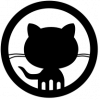


ディスカッション
コメント一覧
まだ、コメントがありません